win10没有休眠怎么办 win10无休眠如何解决
更新时间:2023-10-26 10:20:50作者:skai
我们小伙伴在使用win10操作系统的应该都知道,我们的电脑在一段时间没有人操作的情况下就会自动进入休眠状态,但是如果我们在对win10电脑休眠时间进行调整时,有些小伙伴却没有找到休眠选项,对此我们要怎么办呢,接下来小编就带着大家一起来看看win10无休眠如何解决。
处理方法
1、首先打开开始菜单,点击电源按钮,查看是否有休眠选项,如果没有,继续往下看。
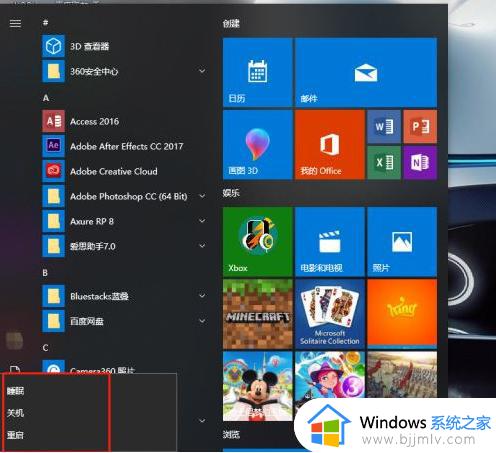
右击右下角的电池图标,会有一个电源选项,单击打开电源选项控制面板。
如果你的电脑是台式机,没有电池图标。那么win+X,里面也有一个电源选项的菜单,单击打开--选择其他电源选项。
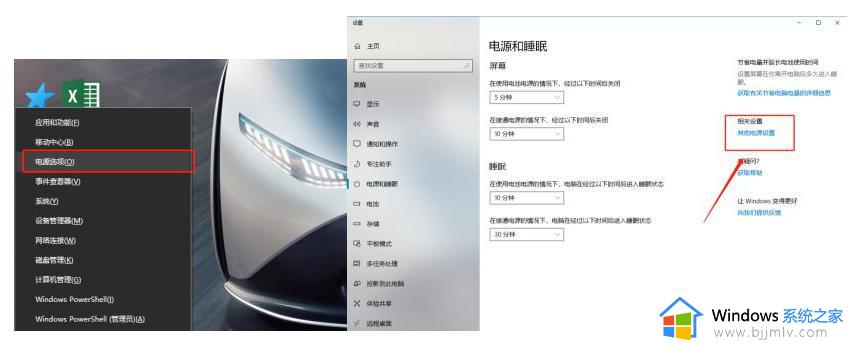
在控制面板的左侧有菜单,选择第一个“选择电源按钮功能”,单击打开。
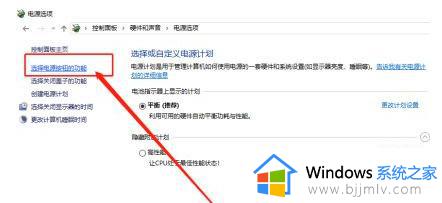
进入后下方有在开始菜单显示休眠按钮,但是是不可编辑的,我们需要先点击更改当前不可用设置选项。
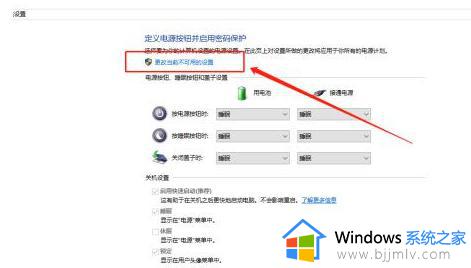
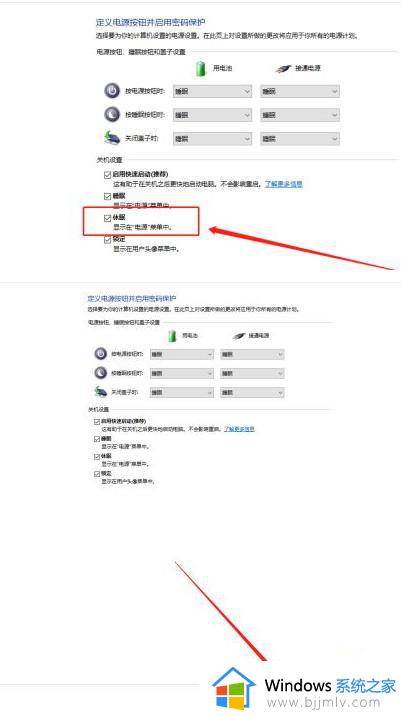
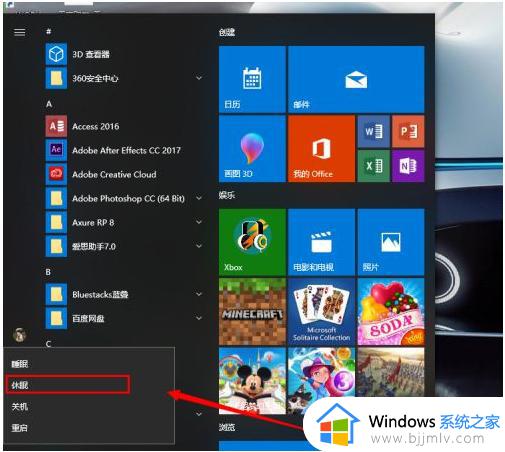
以上全部内容就是小编带给大家的win10无休眠解决方法详细内容分享啦,还不清楚怎么解决的小伙伴就快点跟着小编的内容进行操作吧。
win10没有休眠怎么办 win10无休眠如何解决相关教程
- win10无休眠选项怎么办 win10没有休眠选项处理方法
- win10无法开启休眠怎么回事 win10无法启用休眠如何解决
- win10休眠自动断网怎么办 win10屏幕休眠就断网如何解决
- win10休眠后唤醒黑屏怎么办 win10休眠唤醒屏幕不亮如何解决
- win10不能休眠怎么办 win10电脑休眠不了如何解决
- win10电脑休眠后黑屏无法唤醒怎么办 win10系统电脑休眠后黑屏无法唤醒如何解决
- 如何关闭win10休眠模式 win10电脑自动休眠怎么取消
- win10休眠占用很大空间怎么办 win10休眠占用的内存如何清理
- win10如何让电脑不休眠 win10让电脑不休眠设置方法
- win10休眠文件如何删除 win10休眠文件在哪里删除
- win10如何看是否激活成功?怎么看win10是否激活状态
- win10怎么调语言设置 win10语言设置教程
- win10如何开启数据执行保护模式 win10怎么打开数据执行保护功能
- windows10怎么改文件属性 win10如何修改文件属性
- win10网络适配器驱动未检测到怎么办 win10未检测网络适配器的驱动程序处理方法
- win10的快速启动关闭设置方法 win10系统的快速启动怎么关闭
win10系统教程推荐
- 1 windows10怎么改名字 如何更改Windows10用户名
- 2 win10如何扩大c盘容量 win10怎么扩大c盘空间
- 3 windows10怎么改壁纸 更改win10桌面背景的步骤
- 4 win10显示扬声器未接入设备怎么办 win10电脑显示扬声器未接入处理方法
- 5 win10新建文件夹不见了怎么办 win10系统新建文件夹没有处理方法
- 6 windows10怎么不让电脑锁屏 win10系统如何彻底关掉自动锁屏
- 7 win10无线投屏搜索不到电视怎么办 win10无线投屏搜索不到电视如何处理
- 8 win10怎么备份磁盘的所有东西?win10如何备份磁盘文件数据
- 9 win10怎么把麦克风声音调大 win10如何把麦克风音量调大
- 10 win10看硬盘信息怎么查询 win10在哪里看硬盘信息
win10系统推荐